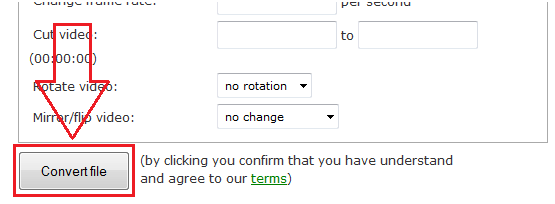M2TS
- 1 में कनवर्ट
- 1.1 MKV करने के लिए M2TS
- 1.2 सर्वश्रेष्ठ M2TS कनवर्टर
- 1.3 M2TS MP4 करने के लिए
- 1.4 M2TS AVI करने के लिए
- 1.5 M2TS डीवीडी करने के लिए
- 1.6 M2TS MOV को
- 1.7 M2TS एमपीईजी करने के लिए
- 1.8 M2TS WMV करने के लिए
- 1.9 M2TS एमपी 3 करने के लिए
- 1.10 कन्वर्ट कैन्यन M2TS
- 1.11 Panasonic M2TS कनवर्ट करें
- 2 खेल
- 3 युक्तियाँ और चालें
m2ts मैक पर Mov कन्वर्ट करने के लिए 3 तरीके
- भाग 1: क्यों m2ts मैक पर Mov कन्वर्ट
- भाग 2: का प्रयोग करें Wondershare Video Converter Ultimate for Mac
- भाग 3: का प्रयोग करें नि: शुल्क वीडियो कन्वर्टर
- भाग 4: प्रयोग नि: शुल्क ऑनलाइन रूपांतरण करें
Part1: क्यों m2ts मैक पर Mov कन्वर्ट
सबसे पहले यह यह स्पष्ट है कि बनाने के लिए बहुत महत्वपूर्ण है इससे पहले कि हम इस विषय में गहरे पैठने की कोशिश क्या MOV स्वरूप है। MOV है मैक पर उपयोग किया जाता है एक मल्टीमीडिया फ़ाइल स्वरूप एक ही समय में यह केवल प्रारूप और मैक के उपयोगकर्ताओं के लिए फ़ाइल सामग्री सिस्टम पर देखा जाता है कि यह सुनिश्चित करने के लिए केवल MOV प्रारूप करने के लिए फ़ाइलों को परिवर्तित करने के लिए प्रयोग किया एक ही कारण था। समय बीतने के साथ अन्य स्वरूपों की तरह AVI, अच्छा AMV, FLV और रियल मीडिया स्वरूप के लिए कठिन प्रतियोगिता प्रस्तुत किया गया है और अब उपयोगकर्ताओं को भी प्रारूप है कि उल्लेख किया है कि फ़ाइलें किसी भी मुद्दे के बिना खेले जाते हैं यह सुनिश्चित करने के लिए उपयोग। अब सवाल यह है कि क्यों प्रारूप वीडियो के निर्माण और फिर उन्हें देखने के लिए चुना जाना चाहिए। सुनिश्चित करें कि MOV प्रारूप इस संबंध में सामग्री को देखने के लिए उपयोग किया जाता है और उनमें से कुछ उपयोगकर्ताओं को इस संबंध में यकीन है कि वे न केवल फायदे और संबंधित terminologies ध्यान दें लेकिन भी उन्हें कि प्रौद्योगिकी का सबसे अच्छा उपयोग किया है यह सुनिश्चित करने के लिए सर्वश्रेष्ठ तरीके से लागू करने के लिए समझाने के लिए नीचे के रूप में उल्लेख किया गया है करने के लिए कई महत्वपूर्ण कारण हैं। यह भी नोट किया कि एक बार इन लाभ कर रहे हैं करने के लिए है यह हो गया तो MOV प्रारूप में सर्वश्रेष्ठ तरीके से प्रयोग किया जाता है यह सुनिश्चित करने के लिए उपयोगकर्ता के लिए आसान माना जाता। दो मुख्य कारणों से जिसके लिए MOV स्वरूप माना जाता है इस प्रकार समझाया गया है:
1. MOV प्रारूप के खिलाड़ियों और दुनिया भर में सभी प्लेटफार्मों की संख्या द्वारा समर्थित है और m2ts स्वरूप की तुलना में यह वजन में प्रकाश है और कम जगह लेता है। यह भी यकीन है कि सबसे अच्छा प्रणाली और संबंधित कार्यक्रमों है कि स्थापित किया गया है करने के लिए प्रदान की जाती है और यह भी अपलोड करने के लिए आसान है बनाता है। MOV स्वरूप पूरे पर सबसे अच्छा और सबसे एडवांस मल्टीमीडिया स्वरूप है कि दुनिया भर में सभी उपयोगकर्ताओं के द्वारा माना गया है है। हालांकि अन्य प्रारूप भी विकसित किया गया है लेकिन MOV प्रारूप के उपयोगकर्ता यह उपयोग करने के लिए जारी रहेगा और अन्य प्रारूपों के लिए सब पर कदम नहीं होगा तथ्य यह है कि कारण MOV प्रारूप के पारंपरिक फायदे में किसी भी तरह पार किया नहीं कर सकता।
2. दूसरी और धुंध महत्वपूर्ण MOV प्रारूप का उपयोग कर के लाभ के लिए डेवलपर्स तो करने के लिए कुछ तकनीकी भाषा का विस्तार से संबंधित है कि मुद्दे समझा जाता है और फिर संबंधित terminologies को बेहतरीन तरीके से लागू कर रहे हैं यह सुनिश्चित करने के लिए उपयोग किया जाएगा। MOV प्रारूप का दूसरा लाभ यह है इसे ही अन्य प्रोग्राम्स और निर्मित कर रहे हैं वेबसाइटों के साथ embeds कि। डेवलपर्स जो अपने वेबसाइटों को बेहतरीन तरीके से विकास की सबसे MOV प्रारूप एम्बेड किया गया है और उपयोगकर्ता रूप में अच्छी तरह से सबसे अच्छा परिणाम हो जाता है सुनिश्चित करें। MOV प्रारूप एक प्रकाश स्वरूप के रूप में यह समझाया गया है ताकि यह आसानी से ही किसी भी वेबपेज में फिट बैठता है और कि इस हालत में भी सुनिश्चित करता है पार मंच संगतता को बेहतरीन तरीके से प्रदान की जाती है के पहले है।
Part2: Wondershare Video Converter Ultimate for Mac
यह भी सबसे अच्छा कनवर्टर को जो सुनिश्चित करें कि m2ts प्रारूप MOV सब पर कोई समय के भीतर हल मुद्दे हो जाओ करने के लिए परिवर्तित हो जाता है में से एक है। निम्नलिखित प्रक्रिया है कि एक व्यक्ति का सबसे अच्छा परिणाम प्राप्त करने के लिए इस संबंध का पालन करने के लिए सुनिश्चित करना चाहिए है। इस प्रक्रिया के अंतिम परिणाम उपयोगकर्ता की आवश्यकताओं के साथ कतार में है कि यह सुनिश्चित करने के लिए किसी भी कदम को छोड़े बिना पीछा किया जा करने के लिए है:

1. उपयोगकर्ता की जरूरत है सुनिश्चित करें कि URL http://www.wondershare.com/mac-video-converter-ultimate/guide.html सुनिश्चित करें कि प्रोग्राम डाउनलोड और स्थापित है के लिए प्रयोग किया जाता है और यकीन है कि कार्यक्रम का शुभारंभ किया है की जरूरत है एक बार यह उपयोगकर्ता किया गया है। फ़ाइल जोड़ने शुरू करने के बाद देखा जा सकता है के बीच में बटन प्रेस कि वांछित फ़ाइलें कार्यक्रम में आयात कर रहे हैं यह सुनिश्चित करने के लिए होना चाहिए:
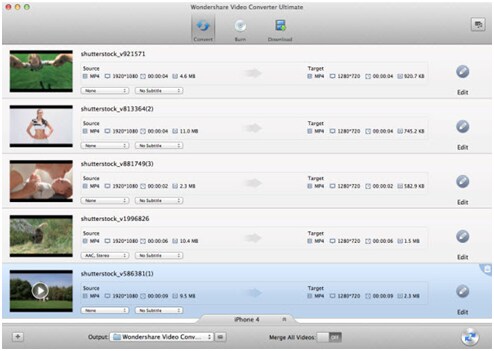
2. डबल तीर अप डबल किया जा करने के लिए सुनिश्चित करें कि आउटपुट स्वरूप खोला है और इच्छित स्वरूप का चयन किया है और यह भी यकीन है कि गुणवत्ता, ध्वनि, और अन्य पैरामीटर हैं बदला और उपयोगकर्ता की इच्छा और जरूरत के अनुसार संशोधित किया कि बनाता है करने के लिए क्लिक किया है। सही स्वरूप के रूप में अच्छी तरह के रूप में आउटपुट का चयन सुनिश्चित करें कि उपयोगकर्ता इस संबंध में सबसे अच्छा परिणाम जाता है बनाता है:
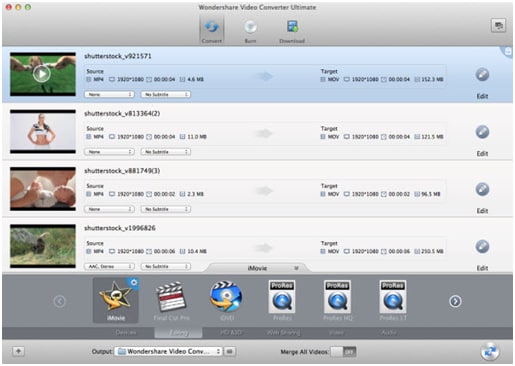
3. जब उपयोगकर्ता आउटपुट सेटिंग्स आवश्यकताओं के साथ कतार में हैं और आउटपुट उपयोगकर्ता के रूप में ही हो जाएगा यकीन है दबाया जा रहा है एक बदलें बटन है खिड़की के शीर्ष पर की आवश्यकता है। यह भी सुनिश्चित करें कि उपयोगकर्ता सबसे अच्छा परिणाम हो जाता है और प्रक्रिया यहाँ रूप में अच्छी तरह से समाप्त हो गया है बना कर देगा:
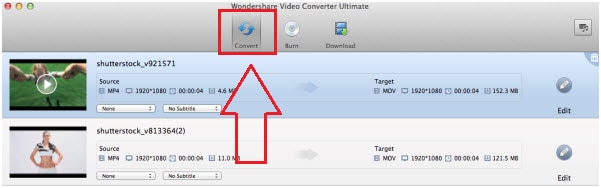
Part3: मुफ्त वीडियो कनवर्टर का उपयोग करें
यह बेहतरीन तरीके से सुनिश्चित करें कि जो स्वरूप में कनवर्ट किया है में से एक है। है कि विचार का सबसे अच्छा उपयोग किया है यह सुनिश्चित करने के लिए एमपीईजी streamclip जो केवल नि: शुल्क नहीं है का उपयोग करने की सलाह दी है, लेकिन सेवा भी कला का राज्य है:
1. संपूर्ण डीवीडी सिस्टम के हार्ड ड्राइव पर प्रतिलिपि बनाने के लिए है:

2. उपयोगकर्ता फिर धारा डाउनलोड करने के लिए आवश्यकताओं से URL http://download.cnet.com/MPEG-Streamclip/3000-2140_4-51380.html मैक के लिए क्लिप और इसे स्थापित करें। एक बार जब यह किया गया है प्रोग्राम शुरू किया है:

3. तो पीछा किया जा रहा है पथ है फ़ाइल > खुली फ़ाइल डीवीडी है कि प्रक्रिया के शुरू में ड्राइव पर सहेजा था पाने के लिए:

4. प्रोग्राम स्वचालित रूप से यह इस संबंध में आवश्यक है फ़ाइलों का चयन करेंगे:
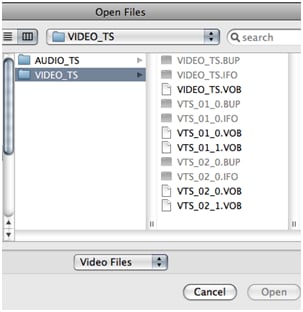
5. उपयोगकर्ता तब सुनिश्चित करें कि निर्यात करने के लिए त्वरित समय की सबसे अच्छी गुणवत्ता प्राप्त करने के लिए चुना गया है की जरूरत है:
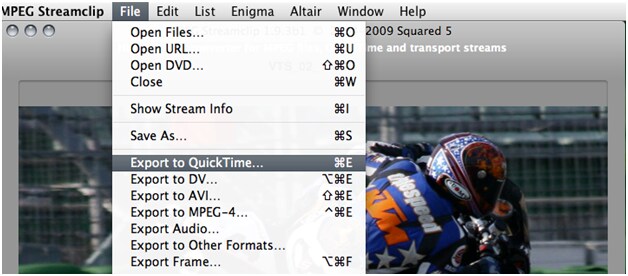
6. आउटपुट सेटिंग्स तब आउटपुट सचमुच तारकीय बनाने के लिए चुना जा करने के लिए कर रहे हैं:

7. बनाओ मूवी बटन तो शुरू कर परिवर्तित करने के लिए और प्रक्रिया समाप्त करें क्लिक किया जा रहा है:
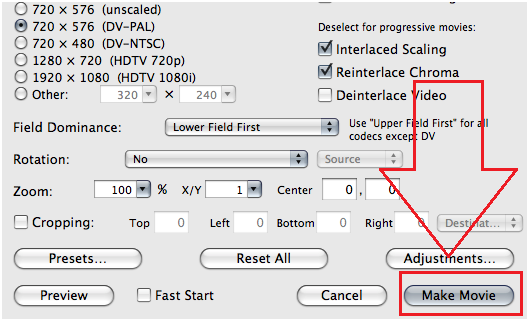
Part4: नि: शुल्क ऑनलाइन कनवर्टर का उपयोग करें
सर्वोत्तम ऑनलाइन कनवर्टर इस संबंध में यूआरएल http://www.online-convert.com/ में स्थित है और प्रक्रिया निम्नानुसार है:
1. उपयोगकर्ता वेबसाइट के मुख्य पृष्ठ का उपयोग करने के लिए की जरूरत है:
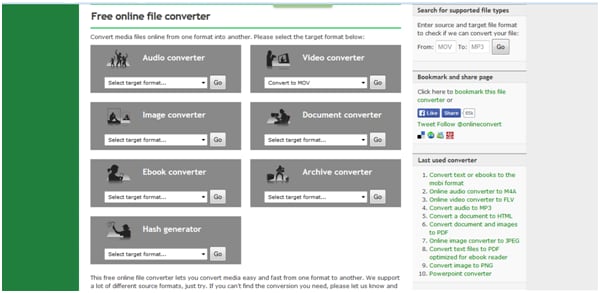
2. उपयोगकर्ता तब सुनिश्चित करें कि के अंतर्गत वीडियो कनवर्टर कन्वर्ट MOV को चुना गया है, और जाओ बटन दबाया जाता है की जरूरत है:
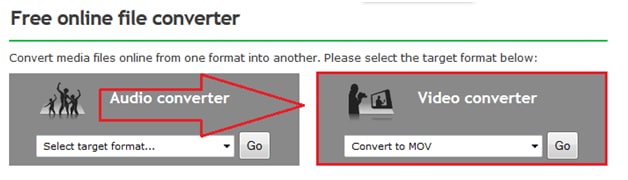
3. पर अगले पृष्ठ फ़ाइल अपलोड किया जा करने के लिए है और यकीन है कि प्रक्रिया अग्रिम कि बनाने के लिए चयनित किया जा करने के लिए आउटपुट सेटिंग्स हैं:

4. उपयोग तब प्रक्रिया यहाँ समाप्त होता है कि यह सुनिश्चित करने के लिए बदलें फ़ाइल बटन दबाएँ करने के लिए की जरूरत है: